MU Player е медийно приложение с отворен код за търсене ииндексиране на MegaUpload видеоклипове. Можете да индексирате MegaUpload видеоклипове, без да е необходимо да ги изтегляте, с допълнителната опция да вземете субтитри, информация и плакати на телевизионни предавания и филми. Самият MU Player не възпроизвежда тези видеоклипове, за тази задача трябва да изберете видео играч на трети страни, като например GOM Player или VLC Media Player. След като видео започне поточно, видео файл се записва автоматично в директорията с приложения на MU Player (във формат AVI). MU Player има вграден инструмент за извличане на субтитри, който може да вземе субтитри на различни езици от OpenSubtitiles, Sublight, TVSubtitles, Podnapisi и MovieSubtitles. Базата данни по подразбиране, която MU Player използва, съдържа над 150 000 връзки за филми и епизоди на телевизионно шоу, но можете да актуализирате връзките към базата данни от icefilms.info. Когато се възпроизвежда видео с MU Player, той осигурява намалено време за чакане на видео от 45 до 25 секунди. С две думи, MU Player е десктоп видео плейър за MegaUpload видеоклипове с допълнителната функционалност за изтегляне на субтитри, информация за филми и плакати.
Когато MU Player е стартиран, той ви подканва даизберете изпълним файл на VLC или GOM Player. И двете от тях са препоръчителни, но ако не изберете нито един видео плейър, MU Player ще се опита да възпроизведе видеото в стандартния му плейър по подразбиране.
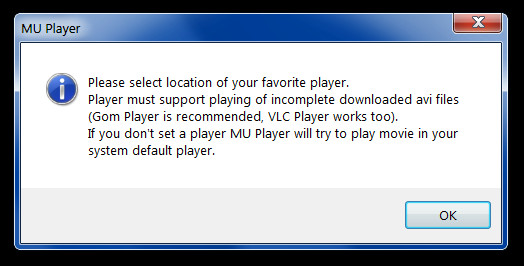
За да започнете, изберете вашия тип видео (Филм или илиTV Show) и въведете името на видеоклипа в полето за търсене. Това ще покаже набор от опции, съответстващи на вашата заявка за търсене. Изберете подходящото име на видеото, за да продължите.
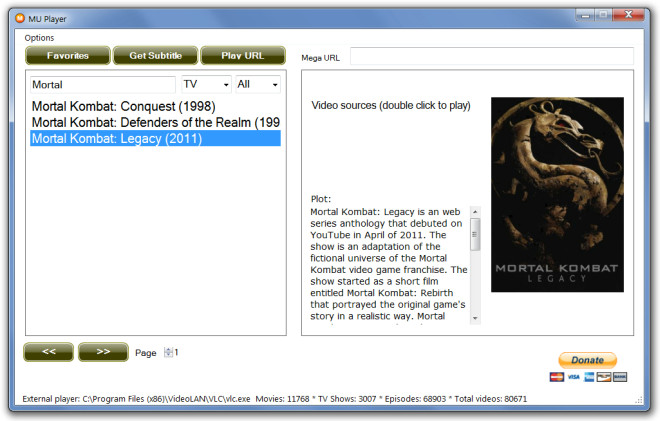
След като изберете телевизионното шоу или филма,щракнете два пъти върху име на видео, последвано от видео източник, за да го възпроизведете. Това ще ви подкани да изчакате видеото да започне буфериране, след което то ще започне да се възпроизвежда.
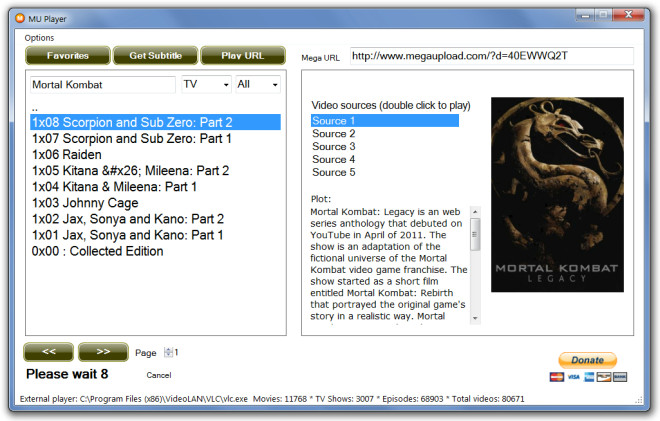
Поточното видео се възпроизвежда след буфериранетозавършено е. Това може би е причината както VLC, така и GOM Media Player да са били препоръчани от разработчика, тъй като видеото започва да се стриймира преди завършването на 100% буфериране.
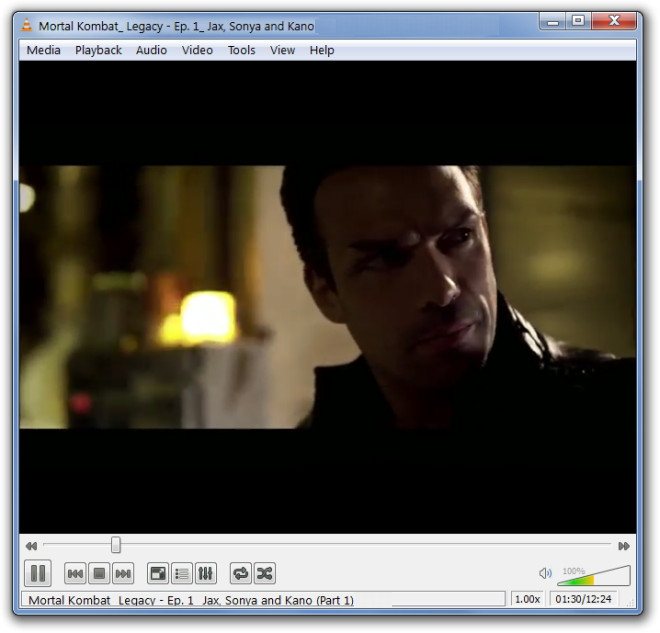
Преди да започне да тече видеоклип, ще ви бъде предоставенс възможност за изтегляне по избор на субтитри за избрания видеоклип. Можете да изберете източник на субтитри и език от съответните падащи менюта. Субтитрите за видеоклипове също могат да бъдат изтеглени, като кликнете върху бутона субтитри от основния интерфейс.
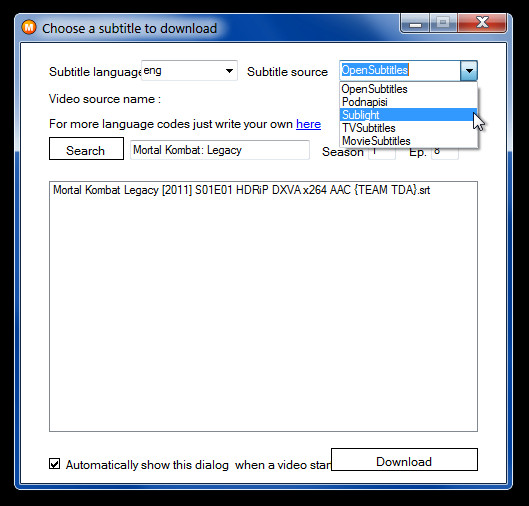
За да добавите произволен видеоклип към списъка с любими, щракнете с десния бутон върху името на видеоклипа и изберете Добави към любими опция. Всички любими видеоклипове можете да отворите, като щракнете върху бутона Любими в основния интерфейс.
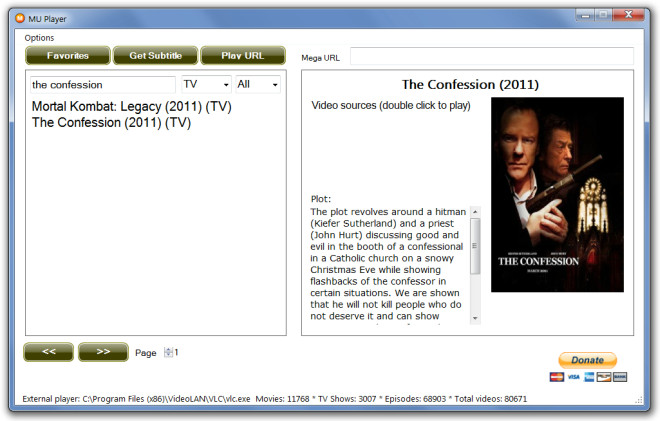
Опровержение: Трябва да се отбележи, че докато някои видеоклипове сасвободно достъпни, има много предавания, които може да не са достъпни безплатно или да имат проблеми с авторските права по отношение на нерегламентираното им разпространение. Уверете се, че изберете видеоклип, който е легален за гледане, като използвате това приложение, тъй като AddictiveTips няма да носи отговорност, ако използвате този софтуер за нарушаване на авторските права.
Винаги можете да възпроизвеждате видеото отново след товатой се изтегля в директорията на приложенията, докато тече. Няма да намерите отделен бутон за изтегляне на видеоклипове. Тъй като запазва видеото, докато тече, за да изтеглите цял видеоклип, трябва да оставите поточното приключване.
MU Player работи на Windows XP, Windows Vista и Windows 7.
Изтеглете MU Player













Коментари